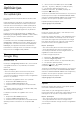operation manual
Startējiet aplikāciju Google Play Games, lai atlasītu un
instalētu jaunas spēļu aplikācijas savā televizorā.
Dažas spēles ir bez maksas. Ja konkrētajai spēlei
nepieciešama spēļu vadāmierīce, parādās ziņojums.
Lai sāktu vai apturētu Google Play Game…
1 - Nospiediet HOME (Sākums).
2 - Atlasiet Google Play Games.
3 - Atlasiet spēli spēlēšanai vai atlasiet jaunu spēli
instalēšanai un nospiediet OK (Labi).
4 - Kad esat pabeidzis, vairākkārt
nospiediet BACK (Atpakaļ) vai
nospiediet EXIT (Iziet), vai apturiet aplikāciju ar
tās atvēlēto apturēšanas pogu.
Ja lietotne neatrodas sākuma ekrānā, to var pievienot,
izmantojot lietotņu lapu vai iecienīto lietotņu rindas
elementu Pievienot lietotni izlasei. Daži Google Play
produkti un funkcijas nav pieejami visās valstīs.
Papildinformācija pieejama vietnē
support.google.com/androidtv
Google Play Store
No vietnes Google Play™ veikals varat lejupielādēt
un instalēt jaunas lietotnes. Dažas aplikācijas ir bez
maksas.
Nepiec. aprīkojums
• Jūsu televizoram jābūt interneta savienojumam
• Jums jāpierakstās televizorā no Google konta
• Pievienojiet kredītkarti Google kontam, lai iegādātos
aplikācijas
Lai instalētu jaunu aplikāciju…
1 - Nospiediet HOME (Sākums).
2 - Atlasiet Google Play veikals un nospiediet OK
(Labi).
3 - Atlasiet aplikāciju, ko vēlaties instalēt, un
nospiediet OK (Labi).
4 - Lai aizvērtu Google Play Store, vairākkārt
nospiediet BACK (Atpakaļ) vai
nospiediet EXIT (Iziet).
Vecāku kontrole
Vietnē Google Play™ veikals varat paslēpt lietotnes
atkarībā no lietotāju/pircēju vecuma. Jums jāievada
PIN kods, lai atlasītu vai mainītu vecuma līmeni.
Lai iestatītu vecāku kontroli…
1 - Nospiediet HOME (Sākums).
2 - Atlasiet Google Play veikals un nospiediet OK
(Labi).
3 - Atlasiet Iestatījumi > Vecāku kontrole.
4 - Atlasiet vēlamo vecuma līmeni.
5 - Pēc pieprasījuma ievadiet PIN kodu.
6 - Lai aizvērtu Google Play Store, vairākkārt
nospiediet BACK (Atpakaļ) vai
nospiediet EXIT (Iziet).
Ja lietotne neatrodas sākuma ekrānā, to var pievienot,
izmantojot lietotņu lapu vai iecienīto lietotņu rindas
elementu Pievienot lietotni izlasei. Daži Google Play
produkti un funkcijas nav pieejami visās valstīs.
Papildinformācija pieejama vietnē
support.google.com/androidtv
Apmaksa
Lai veiktu apmaksu vietnē Google Play no televizora,
pievienojiet maksājuma veidu - kredītkarte (ārpus
ASV) - savam Google kontam. Kad iegādājaties filmu
vai TV pārraidi, maksa tiks piemērota šai kredītkartei.
Lai pievienotu kredītkarti …
1 - Savā datorā atveriet vietni accounts.google.com
un pierakstieties ar Google kontu, ko izmantosiet
Google Play televizorā.
2 - Atveriet vietni wallet.google.com, lai pievienotu
karti savam Google kontam.
3 - Ievadiet kredītkartes datus un pieņemiet
noteikumus un nosacījumus.
8.3
Aplikācijas startēšana vai
apturēšana
Varat startēt lietotni no sākuma ekrāna.
Lai startētu aplikāciju…
1 - Nospiediet HOME (Sākums).
2 - Ritiniet uz leju līdz iecienīto lietotņu rindai,
atlasiet vēlamo lietotni un nospiediet OK (Labi).
3 - Lai apturētu aplikāciju, nospiediet BACK
(Atpakaļ) vai nospiediet EXIT (Iziet), vai apturiet
aplikāciju ar atvēlētu apturēšanas pogu
Atverot sākuma ekrānu, fona
lietojumprogrammas/satura atskaņošana tiks
apturēta. Lai atsāktu atskaņošanu, jums sākuma
ekrānā jāatlasa lietojumprogramma vai saturs.
8.4
Aplikāciju bloķēšana
Par aplikāciju bloķēšanu
Varat bloķēt bērniem nepiemērotas aplikācijas. Varat
bloķēt lietotnes ar vērtējumu 18+ no Philips TV
kolekcijas vai iestatīt ierobežotu profilu sākuma
izvēlnē.
18+
18+ aplikāciju bloķētājs pieprasīs PIN kodu, mēģinot
43